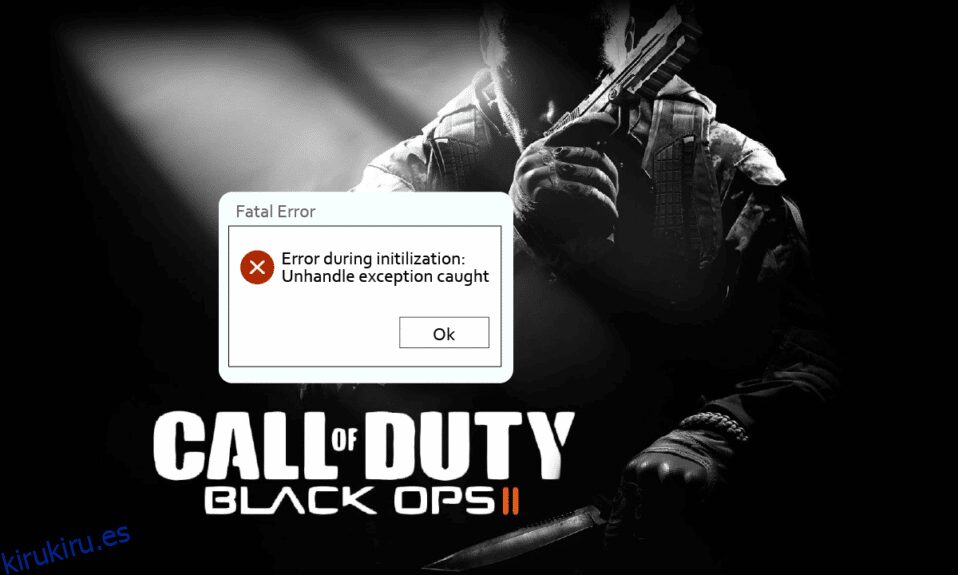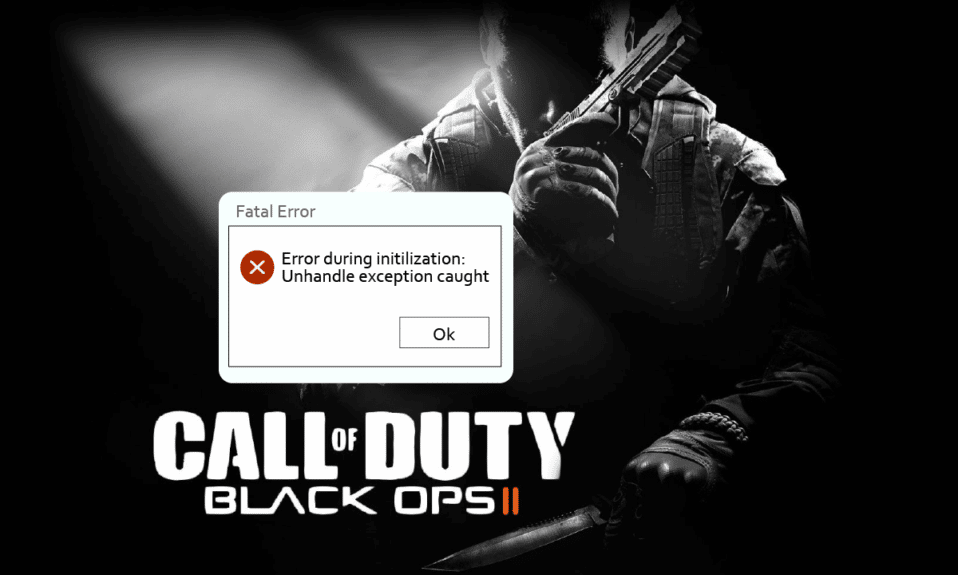
Algunos juegos siempre son amados por los usuarios, uno de los cuales es Call of Duty: Black Ops II. Es un juego pago y está disponible en la aplicación Steam. Sin embargo, hay un problema que interrumpe la transmisión, es decir, se detectó la excepción no controlada de CoD Black Ops 2. El problema puede surgir de inmediato e interrumpir su experiencia de juego, por lo tanto, en este artículo, aprenderemos sobre los métodos para erradicarlo. Lea el artículo hasta el final para conocer los métodos para solucionar el problema de Windows 10 con la excepción no controlada de Black Ops 2.

Tabla de contenido
Cómo reparar el error de captura de excepción no controlada de CoD Black Ops 2 en Windows 10
Las causas por las que puede surgir el problema de la excepción no controlada en el juego Black Ops II en la aplicación Steam se enumeran en esta sección.
-
Instalación incorrecta de los archivos de la biblioteca: es posible que los archivos de la biblioteca asociados con el juego Black Ops II, como Visual C y DirectX, no se hayan instalado en la PC.
-
Actualización de Windows incompatible: la mayoría de los problemas con el uso del juego anterior se deben a las nuevas actualizaciones de Windows 10. Los problemas de incompatibilidad entre el sistema operativo y el juego Black Ops II pueden causar este problema.
Método 1: modificar la configuración de compatibilidad
La primera opción que se puede utilizar para solucionar el problema detectado de la excepción no controlada de Black Ops 2 es ejecutar el juego en una versión compatible de Windows. Siga los pasos a continuación para ejecutar el juego en modo de compatibilidad en su PC.
1. Presiona la tecla de Windows, escribe steam y haz clic en la opción Abrir ubicación de archivo.

2. Haga clic derecho en el archivo de la aplicación en la ubicación del Explorador de Windows y haga clic en la opción Propiedades en la lista que se muestra.

3. Vaya a la pestaña Compatibilidad en la ventana Propiedades, marque la casilla Ejecutar este programa en modo de compatibilidad para y seleccione la versión de Windows 8 en el menú desplegable.

4. Haga clic en los botones Aplicar y luego en Aceptar para ejecutar el juego Call of Duty: Black Ops II en modo de compatibilidad.

Método 2: ejecutar bibliotecas Visual C adecuadas y versiones de DirectX
La instalación incorrecta de las bibliotecas de Visual C y las versiones de DirectX puede causar el problema de detección de excepción no controlada de Black Ops 2 en la aplicación Steam. Debe ejecutar manualmente los archivos de la biblioteca guardados localmente en su PC para solucionar este problema.
1. Abra la aplicación Steam desde la barra de búsqueda de Windows.

2. Vaya a la pestaña BIBLIOTECA en la página de inicio de la aplicación Steam, haga clic con el botón derecho en el archivo del juego Call of Duty: Black Ops II y haga clic en la opción Propiedades… en el menú que se muestra.

3. Haga clic en la pestaña ARCHIVOS LOCALES en el panel izquierdo de la siguiente ventana y haga clic en el botón Examinar….

4. Haga doble clic en la carpeta redist en la ubicación abierta en el Explorador de Windows para abrir la carpeta redist.
Nota: La ruta de la ubicación sería Esta PC > Disco local (C:) > Archivos de programa (x86) > Steam > steamapps > común > Call of Duty Black Ops II.

5A. Haga doble clic en el archivo vcredist_x86.exe para ejecutar las Bibliotecas Visual C adecuadas del juego y siga las instrucciones en pantalla.

5B. Haga doble clic en el archivo dxsetup.exe para ejecutar las versiones DirectX adecuadas del juego y siga las instrucciones en pantalla.

Método 3: Vuelva a descargar archivos ejecutables
La instalación incorrecta de los archivos del juego puede causar que la excepción no controlada de Black Ops 2 detecte un problema en la aplicación Steam. Para solucionar este problema, puede intentar eliminar todos los archivos ejecutables guardados localmente en su PC y luego volver a descargarlos usando la aplicación Steam.
1. Inicie la aplicación Steam.

2. Navegue a la pestaña BIBLIOTECA, haga clic con el botón derecho en el juego Call of Duty: Black Ops II y haga clic en la opción Propiedades… en el menú que se muestra.

3. Haga clic en la pestaña ARCHIVOS LOCALES en el panel izquierdo de la siguiente ventana y haga clic en el botón Examinar….

4A. Haga clic derecho en el archivo t6mp.exe y haga clic en la opción Eliminar en la lista que se muestra para eliminar el archivo.

4B. Haga clic con el botón derecho en el archivo iw6mp64_ship.exe y haga clic en la opción Eliminar de la lista.

5. Regrese a la ventana ARCHIVOS LOCALES del juego Call of Duty: Black Ops II en la aplicación Steam y haga clic en el botón Verificar integridad de los archivos del juego… para volver a descargar los archivos del juego.

6. Verá el mensaje Todos los archivos se validaron correctamente en la misma ventana después de que se complete la verificación.

Método 4: restablecer la configuración predeterminada
A veces, el problema de la captura de una excepción no controlada de Black Ops 2 puede deberse a los numerosos modos de juego del jugador. Para solucionar este problema, puede intentar restablecer los modos de juego del juego Black Ops II en la aplicación Steam a la configuración predeterminada.
1. Inicie la aplicación Steam desde la barra de búsqueda de Windows.

2. Navegue a la pestaña BIBLIOTECA, haga clic con el botón derecho en el juego Call of Duty: Black Ops II y haga clic en la opción Propiedades… en el menú que se muestra.

3. Haga clic en la pestaña ARCHIVOS LOCALES en el panel izquierdo de la siguiente ventana y haga clic en el botón Examinar….

4. Haga doble clic en la carpeta de reproductores en la pantalla y haga clic con el botón derecho en los archivos hardware.chp, hardware_mp.chp y hardware_zm.chp individualmente y haga clic en la opción Eliminar de la lista.

5. Regrese a la ventana ARCHIVOS LOCALES del juego Call of Duty: Black Ops II en la aplicación Steam y haga clic en el botón Verificar integridad de los archivos del juego… para volver a descargar los archivos del juego.

6. Verá el mensaje Todos los archivos se validaron correctamente en la misma ventana después de que se complete la verificación.

Preguntas frecuentes (FAQ)
Q1. ¿Es seguro usar la aplicación Steam para jugar?
Respuesta La aplicación Steam es una aplicación confiable y es legal; por lo tanto, puede usar la aplicación para jugar los juegos en la plataforma.
Q2. ¿Debo desinstalar Windows Update para solucionar el problema de detección de excepción no controlada de Black Ops 2?
Respuesta Aunque las nuevas actualizaciones de Windows 10 son la causa del problema de excepción no controlada en el juego Black Ops II, desinstalar las actualizaciones de Windows no es una solución recomendada. En su lugar, puedes probar el método para ejecutar el juego en modo de compatibilidad. El método para ejecutar el juego Black Ops II en modo compatible se explica en este artículo.
Recomendado
En este artículo se analizan los métodos para solucionar el problema del error detectado de excepción no controlada de CoD Black Ops 2. Puede usar los métodos discutidos en el artículo para verificar si puede resolver el problema en su PC. Deje sus sugerencias y consultas sobre la excepción no controlada de Black Ops 2 detectada en Windows 10 en la sección de comentarios a continuación.